Это не проблема. Пользователи Apple предпочли бы слушать Apple Music. Использование одного и того же бренда позволяет им легко загружать песни и слушать их в автономном режиме. Есть только одна вещь, трудно найти Apple Music отключается и на кнопку.
Как отключить перемешивание в Apple Music? Необходимо научиться находить кнопку включения и выключения Apple Music в случайном порядке. На тот случай, если вы не в настроении смешивать музыку, вы можете просто отключить ее. Таким образом, вы можете слушать свои песни именно в том порядке, в котором вы предпочитаете.
Наоборот, вы можете включить кнопку, чтобы перемешать песни. Эта статья поможет вам найти кнопку включения и выключения Apple Music в случайном порядке. Пока вы занимаетесь этим, вы также узнаете, как его использовать.
Содержание Руководство Часть 1. Обзор функций Apple Music Часть 2. Как найти и использовать кнопку Apple Music Shuffle Off Часть 3. Соедините Apple Music с инструментом удаления DRM Часть 4. Вывод
Выбор Apple Music — один из практических вариантов для пользователей Apple. Даже пользователи, не являющиеся пользователями Apple, согласятся с тем, насколько хороша Apple Music. Вот краткое изложение интересных функций Apple Music.

Это бесспорно. Библиотека и выбор музыки Apple Music непревзойденны. Вы можете найти о 50 миллионов песен в Apple Music. Наряду с этим вы получаете эксклюзивный доступ к музыкальным клипам. Благодаря музыкальной библиотеке iCloud Apple Music позволяет воспроизводить музыку каждый раз, когда вы входите в систему с помощью своего Apple ID.
Вероятно, самое лучшее в Apple Music — это то, что он свободный от рекламы. Даже если вы используете бесплатную пробную версию, вас не будет беспокоить реклама.
Вы можете скачать песни из Apple Music, чтобы слушать их в автономном режиме. Таким образом, вы можете сэкономить на мобильных данных.
Apple Music позволяет вам следить за исполнителями, чтобы быть в курсе их музыки. Артисты — не единственные люди, на которых вы можете подписаться в Apple Music. Вы также можете следить за своими друзьями, чтобы видеть, какую музыку они слушают. Самое замечательное в этой функции то, что очень легко найти профили ваших друзей в Apple Music.
Теперь пришло время найти эту кнопку, чтобы вы могли включать и выключать ее, когда слушаете Apple Music. У вас есть три варианта того, как найти и использовать кнопку включения и выключения Apple Music в случайном порядке.
Этот вариант требует, чтобы вы открыли приложение «Музыка» на своем iPhone. Проверьте шаги ниже, чтобы увидеть, подходит ли вам этот вариант.
Выберите и нажмите на музыкальное приложение. Это музыкальное приложение, из которого вы проигрываете музыку.
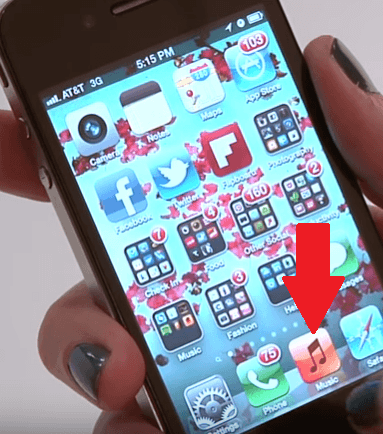
Перейдите к песне, которую вы играете. Затем нажмите на значок перемотки вперед под песней. Когда вы это сделаете, в конечном итоге будет воспроизводиться другая случайная песня, что означает, что ваша музыка находится в случайном порядке.
Значок перемешивания — это кнопка в правом верхнем углу. Это, вроде, похоже на маленький крестик.
Теперь вы можете отключить перемешивание. Просто переключите его. Это предотвратит перетасовку ваших песен при прослушивании Apple Music.
В этом варианте вам нужно будет пройти через страницу библиотеки в Apple Music. Ознакомьтесь с приведенными ниже инструкциями. Это довольно простые шаги.
Нажмите на приложение Apple Music на вашем iPhone. Убедитесь, что библиотека синхронизирована с Apple Music. Вы не сможете найти его, если он не синхронизирован.
Найдите кнопку «Библиотека» и нажмите на нее. После того, как вы это сделаете, нажмите на кнопку «Песни».
Найдите опцию «Перемешать все». Вы найдете его в верхней левой части экрана. Нажмите на опцию «Перемешать все», чтобы включить эту функцию.
Если вы не хотите перемещаться по музыкальным приложениям, вы можете просто положиться на Siri, чтобы найти кнопку для вас. Вы также можете сказать ей выключить или включить его, в зависимости от ваших предпочтений.
Прежде чем что-либо сказать Siri, вам нужно начать со слов: «Привет, Сири ».
Если вы хотите, чтобы перемешивание было отключено, просто скажите Siri отключить его.
Если вы хотите, чтобы перемешивание было включено, просто попросите Siri включить его.
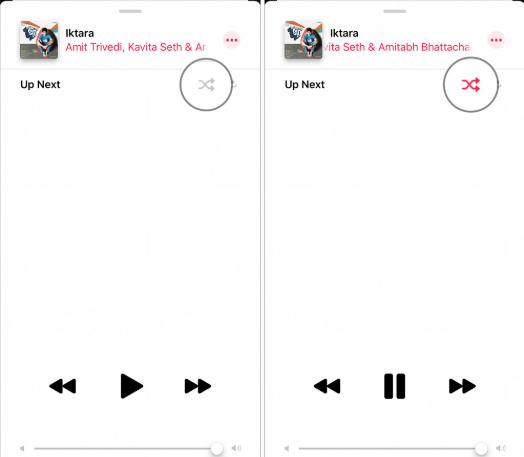
Если вы являетесь поклонником Apple Music с бесплатной учетной записью, рассмотрите возможность использования Инструмент для удаления DRM называется DumpMedia Конвертер Apple Music. Вы очень хорошо знаете, что вы не можете загружать песни из своей бесплатной учетной записи Apple Music. Поскольку вы не хотите переходить на платную учетную запись, DumpMedia Apple Music Converter — это способ обойти это.
Видите ли, вы можете скачивать песни из этого замечательного инструмента. Пока это платно Инструмент для удаления DRM, вам нужно заплатить только один раз по сравнению с ежемесячной или ежегодной оплатой Apple Music. Использовать DumpMedia Apple Music Converter, так что вам никогда не придется регистрировать платную учетную запись в Apple Music.
Загрузка ваших песен с помощью этого инструмента для удаления DRM означает, что вы можете навсегда сохранить свои песни из Apple Music. Даже у платного подписчика Apple Music нет такой роскоши, поскольку он или она могут сохранить свои загруженные песни только в том случае, если платная подписка активна.
Бесплатная загрузка Бесплатная загрузка
В следующий раз, когда вам понадобится найти кнопку включения и выключения Apple Music в случайном порядке, не паникуйте. Теперь вы знаете, как его найти.
Как вы играете в Apple Music? Вы перемешиваете это? Мы были бы рады получить известия от вас.
